
maxsus hollarda bir kompyuter bilan ishlash bo'lsa, u o'z interfeys tilini o'zgartirish uchun talab qilinadi. Bu tegishli til paketini o'rnatish holda amalga oshirilishi mumkin emas. Windows 7 bilan kompyuterda tilini o'zgartirish uchun qanday o'rganish qilaylik.
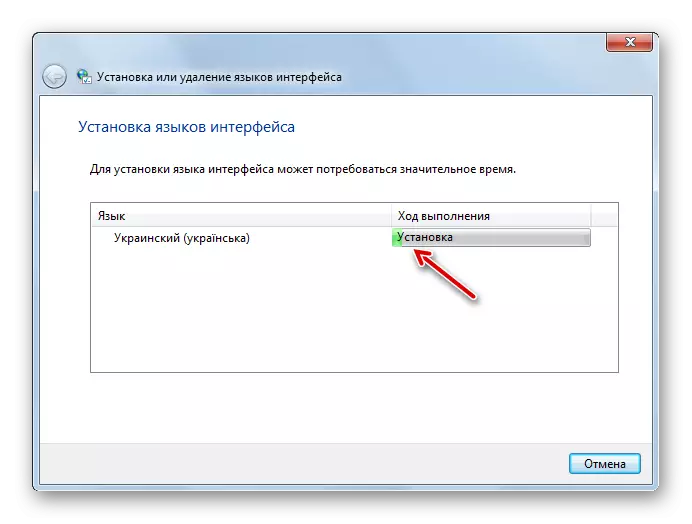
2-usul: qo'lda o'rnatish
Biroq hamma foydalanuvchilar bir paketini o'rnatish kerak bo'lgan bir kompyuterda Internetdan foydalanish imkoniga ega. Bundan tashqari, barcha mumkin bo'lgan tillar "Update markazi" orqali mavjud. Bu holda, qo'l bilan o'rnatish, ishlatish uchun imkoniyat bor yuqoridagi ortilgan va maqsadli kompyuter fayl paketini uzatiladi.
Til paketini yuklab
- rasmiy Microsoft veb-sayti til paketini yuklab yoki flesh haydovchi foydalanish, masalan, boshqa yo'l bilan kompyuterga o'tkazish. Bu yangilanishlar markazida emas, faqat imkoniyatlari Microsoft veb-resurs taqdim etiladi, deb qayd etish lozim. tanlashda, u ham hisobga tizim oqindi olish muhim ahamiyatga ega.
- Endi Start menyusi orqali "Control Panel" ga o'ting.
- «Soat, Til va viloyat" bo'limiga o'ting.
- nomi "Til va mintaqaviy standartlar" mavzuida Next tugmasini bosing.
- Manzil ri boshqarish Oyna boshlanadi. "Tillar va klaviatura" yorlig'ini o'ting.
- "Interface tili" blokda joylashtirish, "Install yoki Tilni Delete" tugmasini bosing.
- ochilgan oynada "Lisanını o'rnating" variantni tanlang.
- o'rnatish usuli tanlash oynasi ishga tushirildi. "Kompyuter yoki tarmoq Tasavvur" ni bosing.
- yangi oynada, "... sharhini" tugmasini bosing.
- "Tasvir va Papkalarni Umumiy Tasavvur" vositasi ochiladi. u bilan, yuklab Til paketi MLC kengaytmali joylashgan katalogga o'ting "OK" uni va Select ni bosing.
- Shundan so'ng, paketi nomi "o'rnatish yoki Delete tillari" oynada ko'rsatiladi. Shomil unga qarama-qarshi o'rnatilgan tekshiring va matbuot "Keyingi".
- Keyingi oynada litsenziyalar bilan kelishishingiz kerak. Buning uchun "Men shartlarni qabul qilaman" mavqeiga "Men shartnomasini" qabul qilaman va "Keyingi" tugmasini bosing.
- Keyin, xuddi shu oynada ko'rsatilgan tanlangan til paketining "ReadMe" faylining tarkibini o'qish taklif etiladi. Talishgandan keyin "Keyingi" tugmasini bosing.
- Shundan so'ng, ko'p vaqt talab qiladigan paketni o'rnatish tartibi to'g'ridan-to'g'ri boshlanadi. Dursiya fayl va kompyuter hisoblash kuchi hajmiga bog'liq. O'rnatish dinamikasi grafik ko'rsatkich yordamida ko'rsatiladi.
- Ob'ekt o'rnatilgandan so'ng, buning aksi, interfeysni sozlash oynasida "to'ldirilgan" holat paydo bo'ladi. "Keyingi" ni bosing.
- Shundan so'ng, siz kompyuter interfeysi tili sifatida yangi o'rnatilgan til paketini tanlashingiz mumkin. Buning uchun uning ismi-ni tanlang va "Interfeys displey tilini o'zgartirish" ni bosing. Kompyuterni qayta ishga tushirgandan so'ng tanlangan til o'rnatiladi.
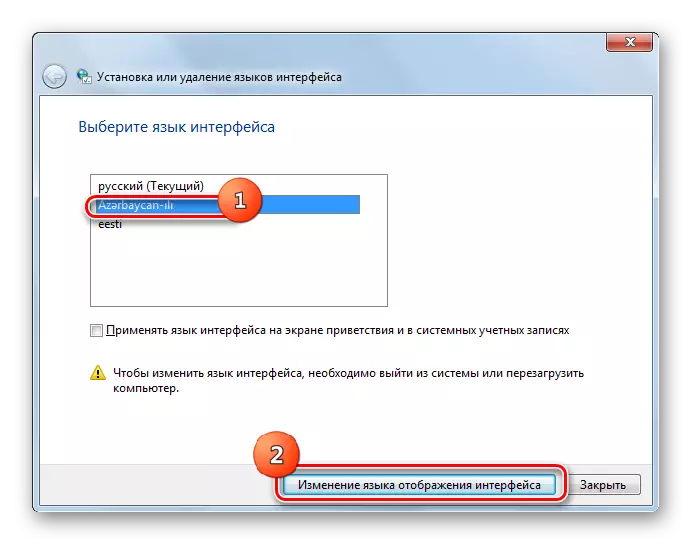
Agar siz ushbu paketdan foydalanib, tizimning til sozlamalarini o'zgartira olmasangiz, so'ng yaqin tugmani bosing.
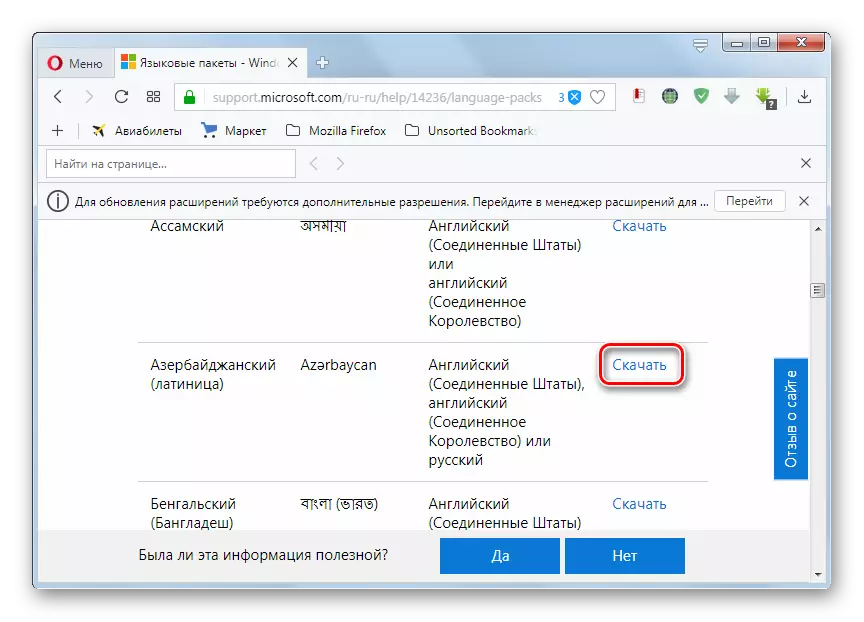
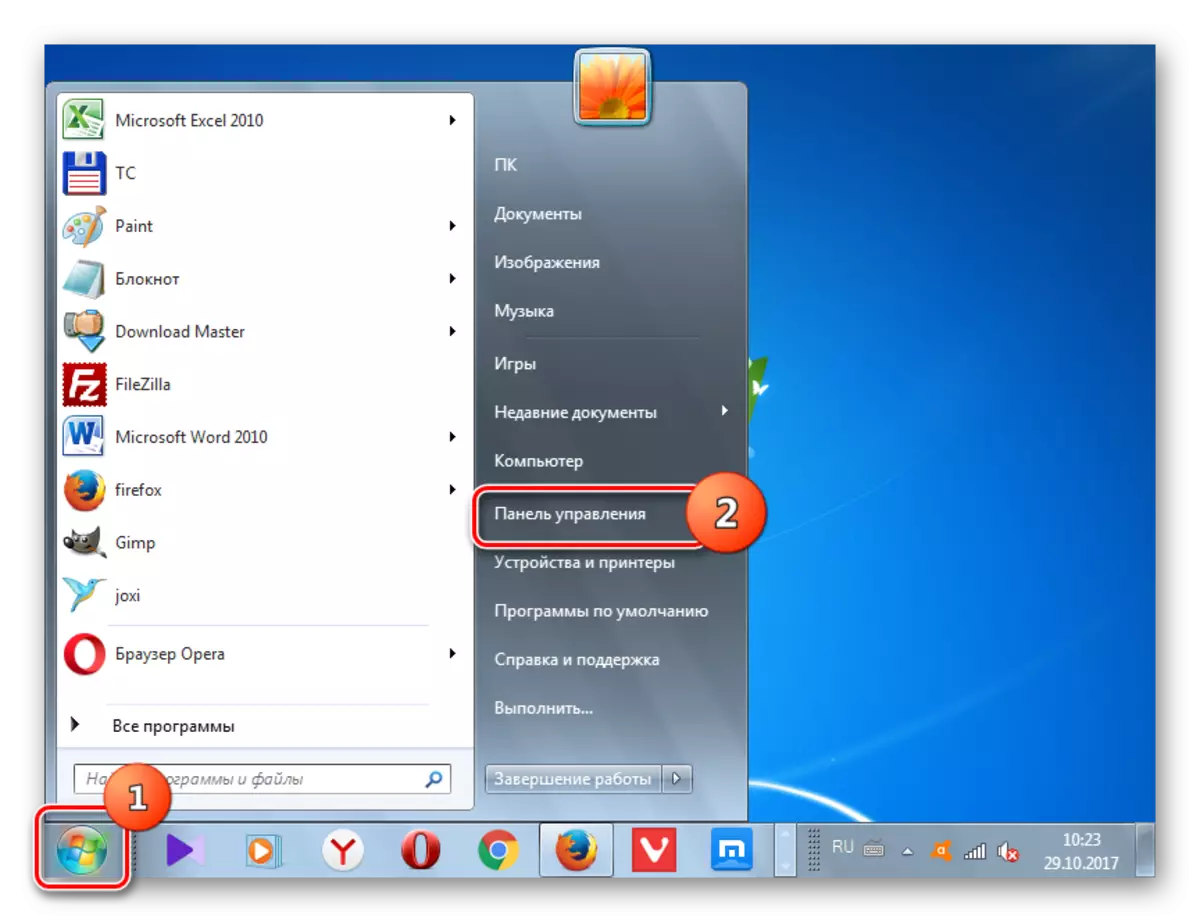




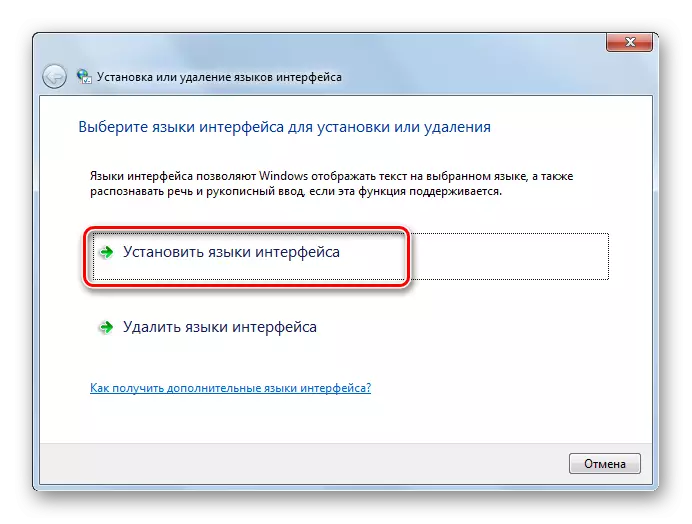
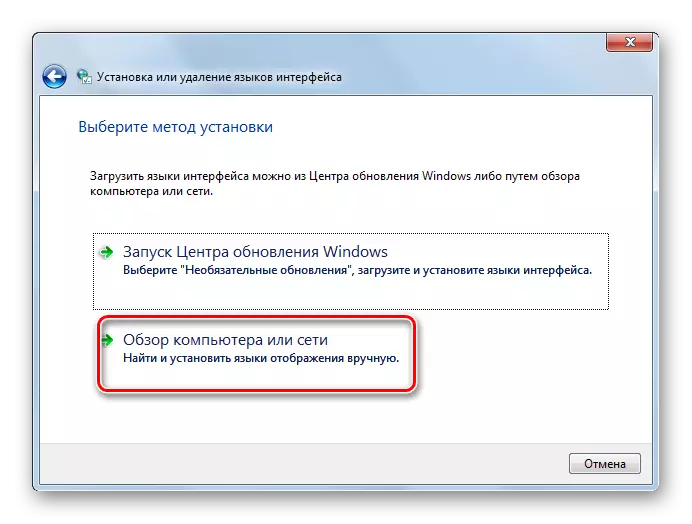
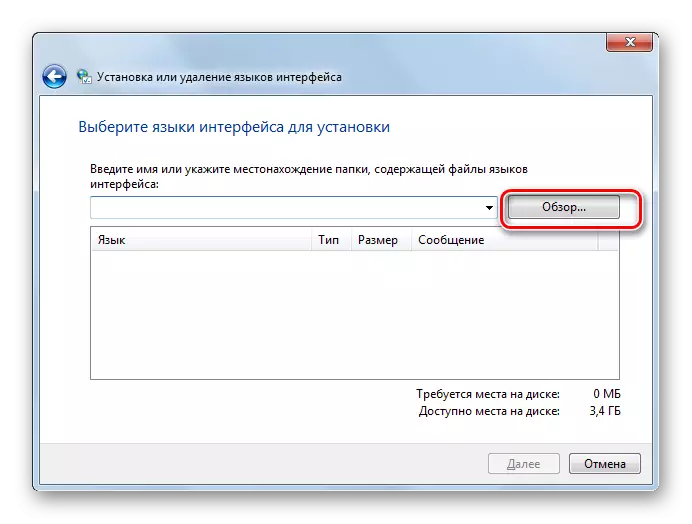
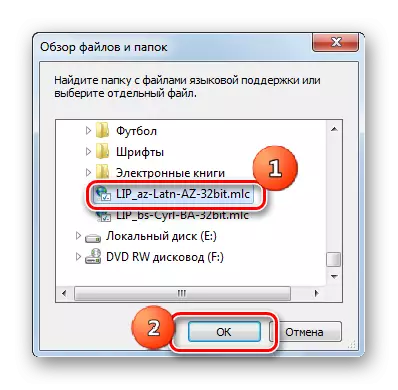
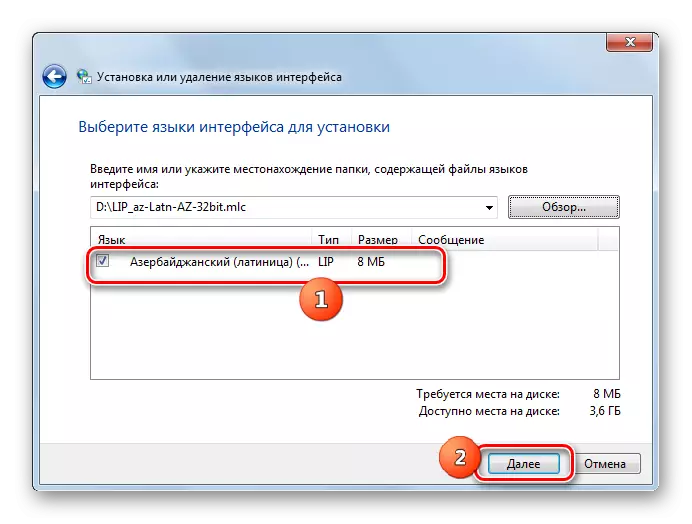



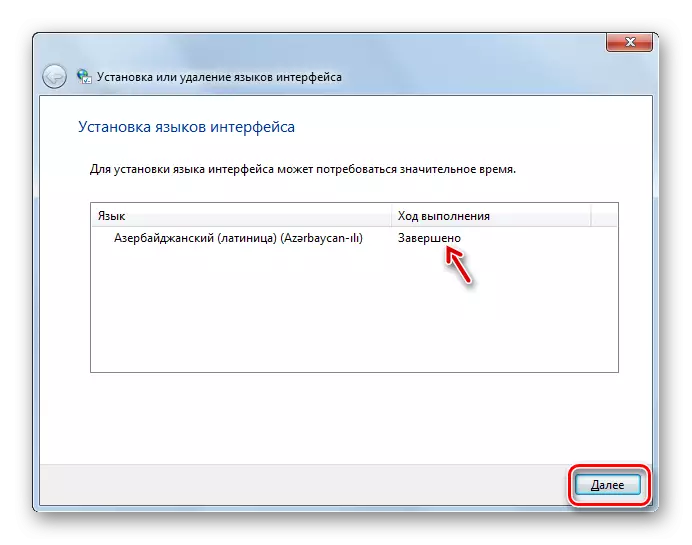

Ko'rinib turibdiki, til paketini o'rnatish tartibi intuitiv, qanday harakat qilishingizdan qat'i nazar, intuitiv, yoki "yangilash markazi" yoki til parametrlari sozlamalari orqali. Albatta, birinchi harakatlar variantidan foydalanganda, protsedura ko'proq avtomatlashtirilgan va foydalanuvchi aralashuvini talab qiladi. Shunday qilib, siz Windows 7 yoki uni chet tiliga tarjima qilishdan farqli o'laroq russiyani qanday tushuntirishni o'rgandingiz.
